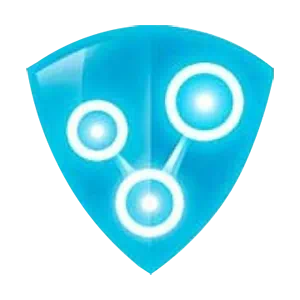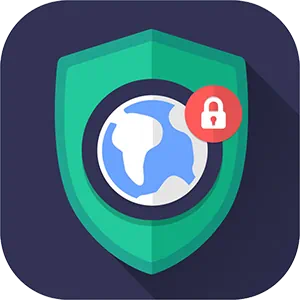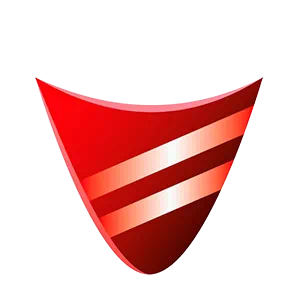Данный VPN-клиент позволяет организовывать локальную сеть через интернет. Таким образом игроки Minecraft, находящиеся на любом удалении друг от друга, могут совместно посещать один и тот же сервер. Дальше мы в виде подробной пошаговой инструкции рассмотрим процесс подключения, предложим скачать саму программу, а также опишем процесс её правильного использования.
Описание приложения
Если взглянуть на прикреплённый ниже скриншот, можно увидеть простое приложение, имеющее всего две кнопки. Первая позволяет создать локальную сеть, а вторая подключиться к уже существующей. Как видите, всё очень просто. Дальше давайте разбираться, каким образом можно создать локальную сеть для Minecraft.
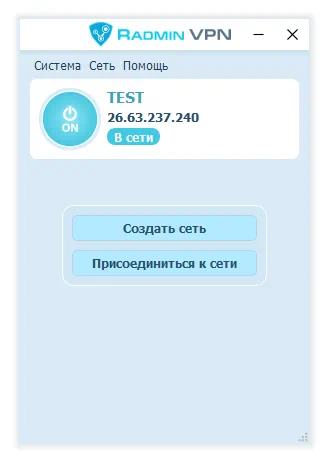
Загрузка и установка
Итак, давайте ответим на вопрос, как играть по сети в Minecraft через Radmin VPN? Никаких сложностей здесь точно не возникнет.
- Сначала необходимо скачать архив с приложением. Сделать это получится в самом конце странички.
- Распаковываем исполняемый файл и запускаем процесс инсталляции. Дожидаемся завершения копирование файлов по своим местам и закрываем окно программы.
- При помощи ярлыка, который появится на рабочем столе Windows, запускаем наш VPN-клиент.
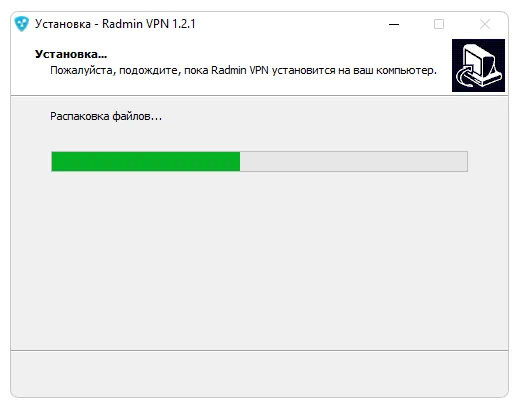
Как пользоваться
Теперь давайте разбираться, как же можно создать локальную сеть через интернет для одновременной игры на одном и том же сервере Minecraft. В главном окне программы нажимаем кнопку «Создать сеть». В результате откроется ещё одно окно, в котором мы должны указать уникальный идентификатор, задать, а затем и повторить пароль. Подтверждаем внесённые изменения и жмём обозначенную красной линией кнопку.
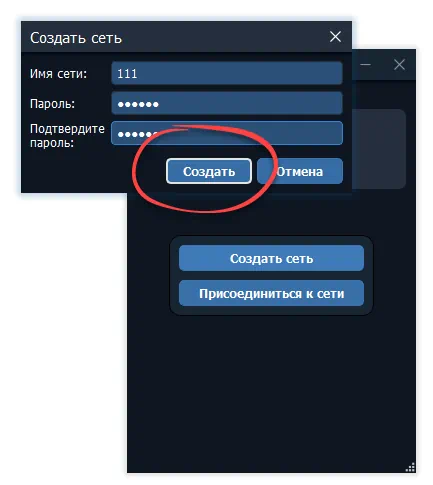
Как только сеть будет создана и запущена, любой человек сможет подключиться к ней. Для этого, соответственно, используется кнопка присоединиться в главном окне Radmin VPN. Также рекомендуем перейти к настройкам приложения, выбрать тему и опции, которые сделают работу с приложением более комфортной.
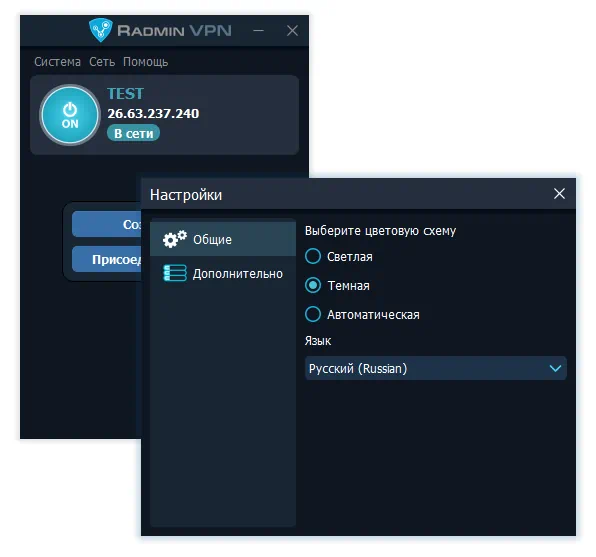
Возможные ошибки
В процессе создания локальной сети для Minecraft пользователи часто сталкиваются с теми или иными ошибками. Давайте подробно рассмотрим наиболее актуальные ситуации и таким образом ответим на вопрос, почему не ПК подключается к серверу.
- Друг не может подключиться к серверу Minecraft. Проверьте правильность введённых данных. Это должен быть IP-адрес, имя сети, а также пароль. Убедитесь в корректно работающем интернет-соединении на обоих компьютерах.
- No further information minecraft — что делать. Убедитесь в том, что библиотекам Java установлена. Попробуйте обновить её до последней версии.
- Connection timed out no further information Minecraft. Здесь точно так же, как и в первом случае, необходимо проверить работоспособность соединения с сетью. Убедитесь в правильности введённых данных, а именно, имени сети и пароля подключения.
- Удалённый хост принудительно разорвал существующее подключение. Проблема решается точно так же, как и в описанном выше случае.
- Io netty channel abstractchannel annotatedconnectexception. Присутствует проблема с подключением к сети. Проверьте правильность введённых данных.
Достоинства и недостатки
Дальше необходимо затронуть обзор сильных и слабых сторон программы, о которой мы сегодня говорим.
Плюсы:
- симпатичный пользовательский интерфейс;
- наличие русской версии;
- отсутствие лишних функций;
- высокое быстродействие и стабильность работы.
Минусы:
- небольшое количество настроек.
Скачать Radmin VPN
Дальше вы можете переходить непосредственно к скачиванию последней русской версии приложения по прямой ссылке.
| Разработчик: | Famatech Corp |
| Язык: | Русский |
| Платформа: | Windows XP, 7, 8, 10, 11 |
| Лицензия: | Бесплатно |